كيفية تخصيص الرؤوس في WordPress (طريقتان بسيطتان)
نشرت: 2022-05-19هل تبحث عن برنامج تعليمي حول كيفية تخصيص الرؤوس في WordPress؟
يعد رأس WordPress مهمًا للغاية لأنه يحتوي على قائمة التنقل الكاملة للموقع. المشكلة الوحيدة هي أنه قد يكون من الصعب حقًا تخصيص العنوان دون معرفة وخبرة الترميز.
أسوأ جزء هو أن معظم السمات لا تسمح لك بإنشاء رأس مخصص. قد تكون الطريقة الوحيدة لإنشاء رأس مخصص هي الانتقال إلى ملفات التعليمات البرمجية الخاصة بقالبك وتعديلها يدويًا.
في هذه المقالة ، سنوضح لك كيفية تخصيص الرؤوس في WordPress باستخدام المحررات المرئية وتجربة الترميز الصفرية.
دعنا نتعمق.
إخلاء المسؤولية: ليست هاتان الطريقتان الوحيدتان لتخصيص رأس WordPress. يمكنك أيضًا تعديل ملف header.php الخاص بـ WordPress الخاص بك لتعديل الرأس. لكن هذا يتضمن ترميزًا مخصصًا ولا نوصي بهذه الطريقة إلا إذا كنت مبرمجًا متمرسًا.
الطريقة الأولى: كيفية تخصيص الرؤوس في WordPress باستخدام SeedProd
إذا كنت ترغب في إنشاء رأس مخصص في WordPress باستخدام أداة إنشاء مرئية بالسحب والإفلات ، فيجب عليك استخدام SeedProd. يمكنك فعل الشيء نفسه مع بعض السمات مثل Divi. لكن SeedProd يعمل على الإطلاق لأي موضوع. لذلك ، يمكنك تخصيص رأس WordPress الخاص بك بغض النظر عن المظهر الذي تستخدمه.
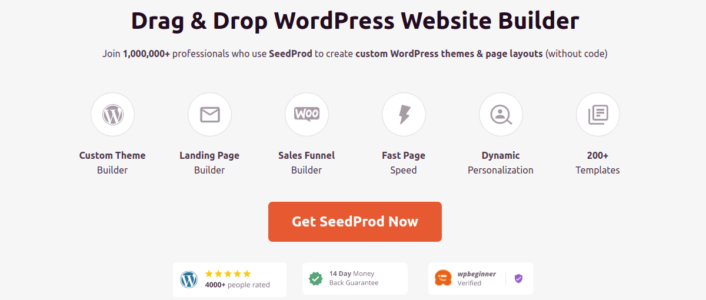
SeedProd هو أفضل منشئ للصفحات المقصودة لـ WordPress. إنه مثالي للشركات والمدونين ومالكي مواقع الويب الذين يتطلعون إلى إنشاء صفحات مقصودة عالية التحويل دون أي مهارات تطوير.
باستخدام SeedPreed ، يمكنك الحصول على قوالب مسبقة الصنع للصفحات المقصودة عالية التحويل التي يمكنك نشرها على الفور. يتضمن ذلك قوالب لـ:
- صفحات المبيعات
- قريبا صفحات
- 404 صفحة
- صفحات الصيانة
- ضغط الصفحات
- صفحات تسجيل الدخول
- شكرا لك الصفحات
- صفحات الويبينار
- صفحات الفيديو
وغيرها الكثير! نحن نحب استخدام SeedProd وقد كتبنا حتى مراجعة متعمقة للمكوِّن الإضافي SeedProd. انطلق وتحقق من ذلك. وبعد ذلك ، ابدأ في كيفية تخصيص الرؤوس في WordPress باستخدام SeedProd.
الخطوة 1. قم بتثبيت البرنامج المساعد SeedProd Theme Builder
أولاً ، قم بتثبيت وتنشيط SeedProd على موقع WordPress الخاص بك. إذا لم تكن متأكدًا من كيفية القيام بذلك ، فانتقل إلى الأمام وتحقق من هذه المقالة حول كيفية إنشاء صفحة مقصودة للحصول على إرشادات خطوة بخطوة. بعد تنشيط المكون الإضافي ، انتقل إلى SeedProd »صفحة الإعدادات لإدخال مفتاح ترخيص المكون الإضافي الخاص بك.
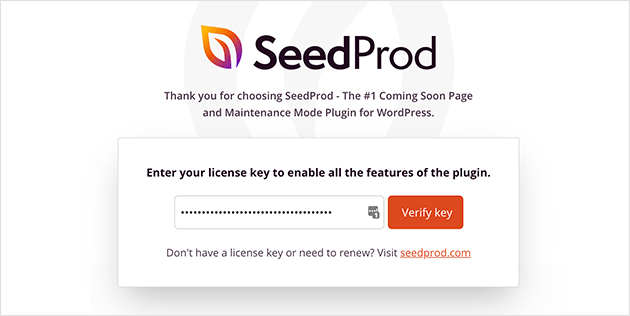
انقر فوق زر التحقق وستكون جاهزًا لإنشاء رأس مخصص في WordPress.
الخطوة 2. اختر قالب موضوع Starter
توجه إلى SeedProd »مُنشئ السمات في لوحة معلومات WordPress الخاصة بك:
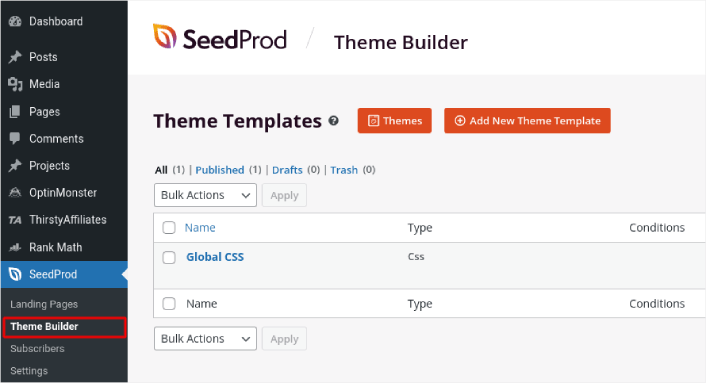
هنا ، يمكنك تحديد سمة بداية باستخدام SeedProd. يمكنك إنشاء قالب مخصص باستخدام SeedProd بسهولة بالغة. لكن في الوقت الحالي ، سنختار نموذجًا مُعدًا مسبقًا. انقر على زر السمات وحدد موضوع البداية الخاص بك.
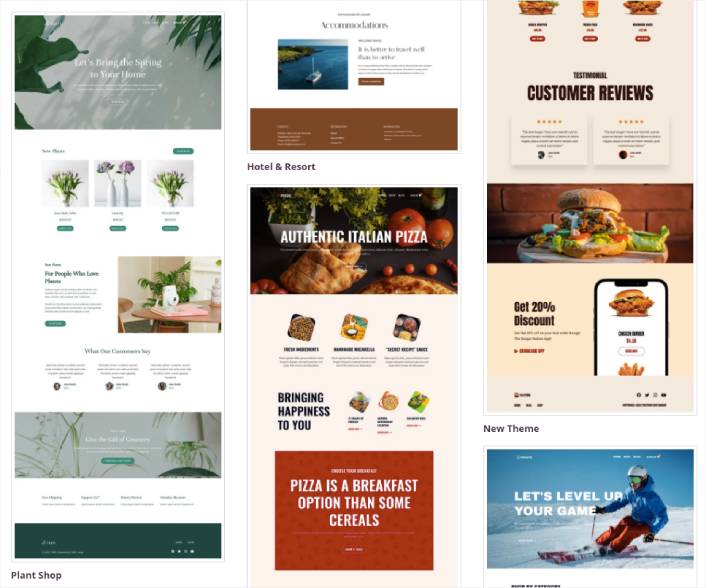
بعد اختيار سمة ، سيقوم SeedProd تلقائيًا بإنشاء جميع قوالب القوالب. من هنا ، يمكنك تحرير كل قالب باستخدام محرر السحب والإفلات.
الخطوه 3. كيفية تخصيص الرؤوس في WordPress
لتخصيص رأسك باستخدام SeedProd ، انتقل إلى قالب الرأس وانقر فوق الارتباط تحرير التصميم :
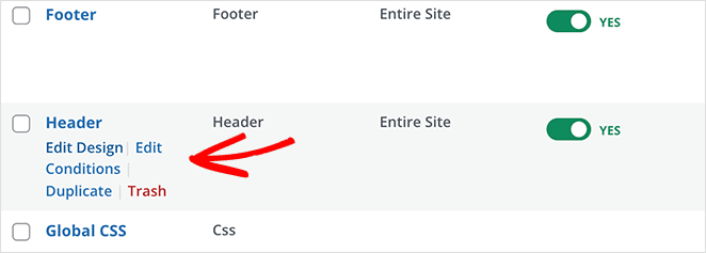
يجب أن ترى المنشئ البصري SeedProd مفتوحًا. هذا هو المكان الذي يمكنك فيه سحب عناصر التصميم وإفلاتها من الشريط الجانبي لتخصيص رأس موقعك:

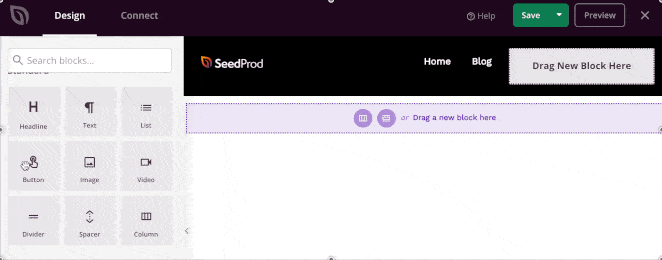
يمكنك تخصيص الألوان والخطوط والخلفية والتباعد والمزيد. عند الانتهاء من تخصيص رأس موقعك ، انقر فوق الزر حفظ في الزاوية العلوية اليمنى.
الخطوة رقم 4. انشر رأس WordPress المخصص الخاص بك
في SeedProd ، يمكنك تشغيل الرأس المخصص وقتما تشاء. كل ما عليك فعله هو الانتقال إلى SeedProd »Theme Builder والنقر فوق زر تبديل Enable SeedProd Theme .
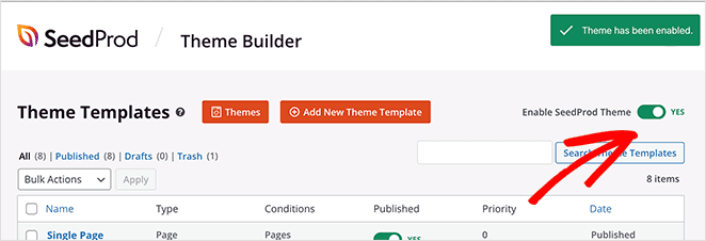
سيستبدل SeedProd نسقك تلقائيًا بموضوع SeedProd ويبدأ في استخدام جميع القوالب المخصصة الخاصة بك. يتضمن هذا رأس WordPress الخاص بك أيضًا. بمجرد بدء تشغيل عنوانك الجديد ، ستتمكن من رؤيته على موقعك:
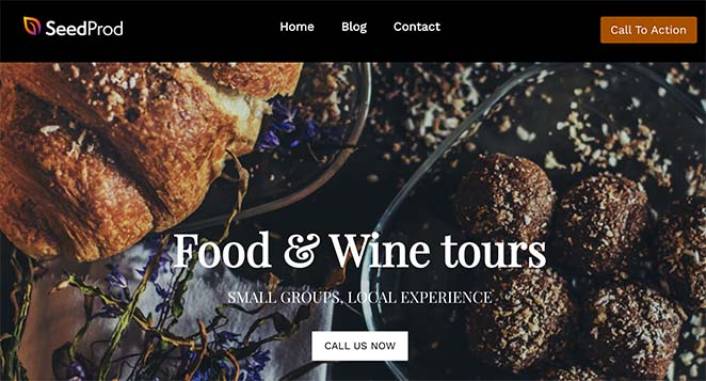
إذا كنت ترغب في إنشاء عدة رؤوس مخصصة ، يمكنك أيضًا تخصيص إعدادات العرض لكل رأس. يمكن أن تتحكم إعدادات العرض في الصفحات التي تريد ظهور الرأس عليها. انقر فوق ارتباط تعديل الشروط لتغيير إعدادات العرض:
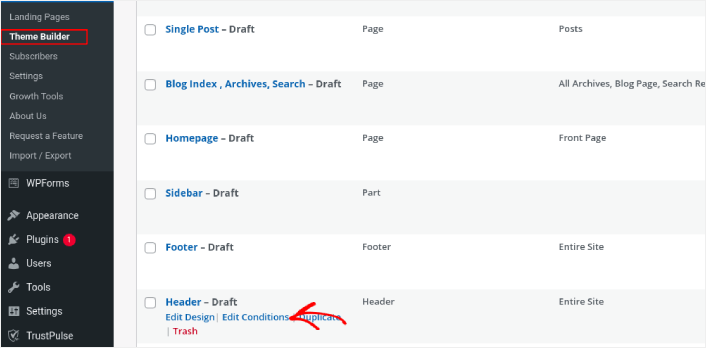
في النافذة المنبثقة ، يمكنك تغيير مكان ظهور العنوان على موقعك:
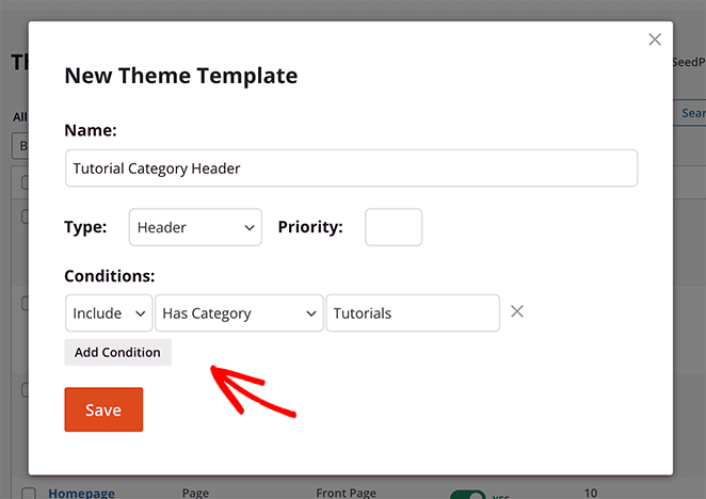
وهذا كل شيء! أنت تعرف الآن كيفية تخصيص الرؤوس في WordPress باستخدام SeedProd.
الطريقة الثانية: تحرير رؤوس WordPress باستخدام مُخصص القوالب
ستمنحك سمات WordPress عادةً بعض الإعدادات لتخصيص رأسك. إنها ليست عادةً مجموعة مرنة جدًا من خيارات التخصيص. انتقل إلى المظهر »تخصيص من منطقة إدارة WordPress الخاصة بك. ثم انقر فوق عنوان Site Identity من القائمة الموجودة في العمود الأيسر.
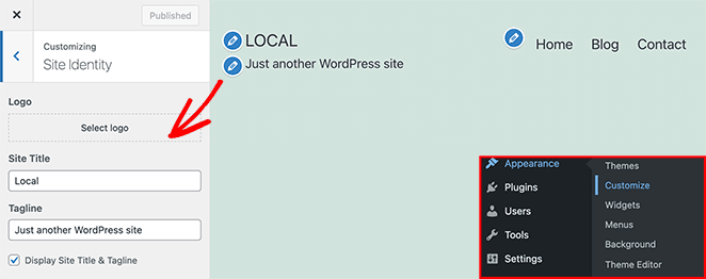
يمكنك بعد ذلك النقر فوق عنوان القوائم وتغيير تخطيط قائمة التنقل.
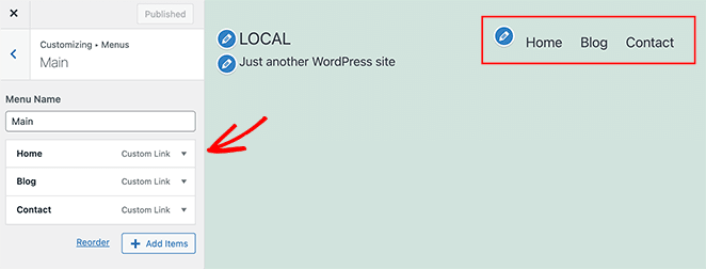
ملاحظة: هذا مثال باستخدام نسق Twenty Twenty Two. سيقدم كل قالب WordPress خيارات مختلفة. إذا كنت تريد التمسك بموضوعك الحالي وتخصيص رؤوس WordPress الخاصة بك ، فيجب عليك التحقق من وثائق السمة.
الآن بعد أن عرفت كيفية تخصيص الرؤوس في WordPress
هذا كل شيء لهذا ، أيها الناس!
الآن بعد أن عرفت كيفية تخصيص الرؤوس في WordPress ، حان الوقت لتحسين رأسك لزيادة التحويلات. من الناحية المثالية ، تريد أن يقود العنوان الخاص بك زوار موقعك إلى النقر فوق الروابط الأكثر أهمية.
وإذا كنت تبحث عن وسيلة ميسورة التكلفة لتنمية حركة المرور الخاصة بك ، فإننا نوصي باستخدام الإشعارات الفورية. يمكن أن تساعدك الإشعارات الفورية في جلب المزيد من الزيارات المتكررة والمشاركة في الموقع. يمكنك أيضًا إنشاء حملات إعلام تلقائية تحقق مبيعات.
غير مقتنع؟ تحقق من هذه الموارد:
- 7 استراتيجيات ذكية لتعزيز مشاركة العملاء
- هل الإخطارات الفورية فعالة؟ 7 إحصائيات + 3 نصائح من الخبراء
- كيفية إعداد إشعارات دفع عربة التسوق المتروكة (تعليمي سهل)
نوصي باستخدام PushEngage لإنشاء حملات إشعارات الدفع الخاصة بك. PushEngage هو البرنامج رقم 1 لإشعارات الدفع في العالم. لذا ، إذا لم تكن قد قمت بذلك بالفعل ، فابدأ مع PushEngage اليوم!
